Modern Warfare 2: probleem met krakend geluid oplossen
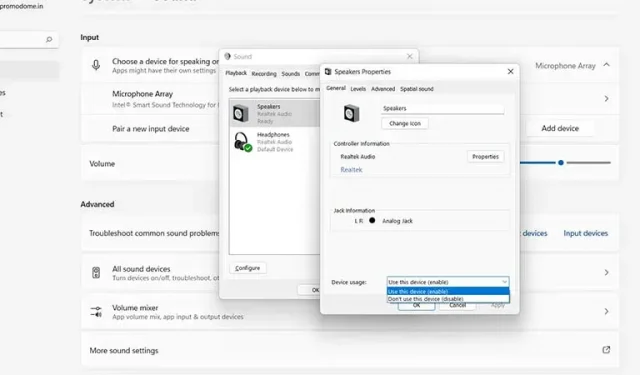
De nieuwste Call of Duty-game, Modern Warfare 2, heeft een van de meest verslavende gameplay-ervaringen. De omgevingsgraphics zijn ongeëvenaard en de geluidseffecten geven je het gevoel alsof je met je wapenbroeders op het veld staat. Zoals elke nieuwe release heeft deze game echter ook een paar bugs en bugs. Een van de meest voorkomende bugs die MW2-spelers zijn tegengekomen, is het knettergeluid. Als u op zoek bent naar een oplossing, eindigt uw zoekopdracht hier. In dit artikel zullen we u helpen bij het oplossen van het knettergeluidsprobleem in Modern Warfare 2.
Hoe knettergeluidsproblemen in Modern Warfare 2 op te lossen
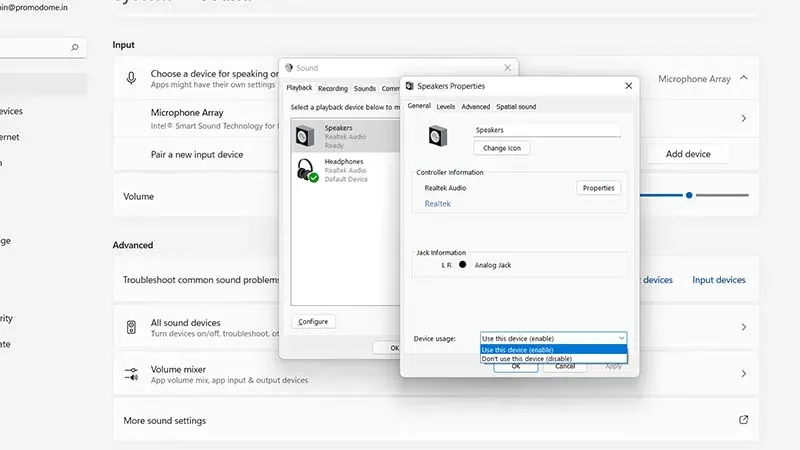
Geluid is een belangrijk element van shooters. Geluidstechniek is geweldig in MW2, omdat het je kan vertellen waar de vijand is en in welke staat hun pantser verkeert, en voor een betere gameplay. We kunnen dus uw ontevredenheid over dit vervelende probleem voorleggen. Er zijn echter verschillende manieren om hiermee om te gaan. U kunt dit probleem in Modern Warfare 2 oplossen door de samplefrequentie en bitdiepte te wijzigen of door het audioapparaat opnieuw in te schakelen. Hier is hoe het te doen.
De samplefrequentie en bitdiepte wijzigen
- Ga naar bureaublad
- Klik vervolgens met de rechtermuisknop op het luidsprekerpictogram.
- Klik op geluidsinstellingen
- Ga dan naar “Geluidsregeling” aan de rechterkant van het tabblad.
- Als u Windows 11 gebruikt, bladert u omlaag en klikt u op Geavanceerde geluidsinstellingen.
- Klik met de rechtermuisknop op het audioapparaat dat u gebruikt.
- Klik vervolgens op “Eigenschappen” en vervolgens op het tabblad “Geavanceerd”.
- Klik op het vervolgkeuzemenu voor kanaal en beat.
- Selecteer optie met 48000 Hz
- Klik op “Controleren” en je hoort feedback
- Als dat goed klinkt, klik dan op OK en start MW2.
Uw audioapparaat opnieuw inschakelen
- Start het dialoogvenster door op de Windows-toets + R te drukken.
- Typ -mmsys.cpl bij de opdrachtprompt en druk op Enter.
- Op het tabblad Afspelen ziet u uw audioapparaten.
- Klik met de rechtermuisknop op een leeg gebied en kijk of beide opties zijn aangevinkt.
- Klik vervolgens met de rechtermuisknop op het audioapparaat, schakel het uit en herhaal het proces om het in te schakelen.
- Klik op OK en start het spel
Ik hoop dat deze methoden je hebben geholpen bij het oplossen van je probleem met krakende audio in Modern Warfare 2. We hebben andere handige handleidingen voor MW2, dus bekijk deze snel.



Geef een reactie